设置远程访问服务
2016-11-26
设置路由及远程访问服务
接下来我们安装有关IKEv2 VPN服务器,相关必要的服务器角色与设置,这部分操作可以通过登录时自动开启的“初始化设置工作”界面来进行。想要手动开启“初始化设置工作”界面,只要在“开始”菜单的搜寻字段中输入oobe即可。成功开启界面之后,在此页面中单击“新增角色”继续。
注意:关于服务器角色的新增方法,也可以选择从“服务器管理员”界面中的“角色”节点页面中来完成。
在“选取服务器角色”页面中,请将“网络策略与访问服务”角色勾选并且单击“下一步”继续。在“选取角色服务”页面中,分别勾选“网络策略服务器”以及“路由及远程访问服务”,单击“下一步”。最后,在“确认”页面中,一旦确认正确选取了所需安装的角色服务之后,单击“安装”即可。成功完成安装“网络策略与访问服务”角色之后,单击“关闭”按钮。
接着,在“系统管理工具”页面中,单击开启“路由及远程访问”项目继续。在“路由及远程访问界面”中,在默认状态下是尚未进行任何设置与启动的,因此必须在服务器节点上点击鼠标右键,单击“设置和启用路由及远程访问”继续,将会开启“路由及远程访问服务器安装向导”。首先,在“设置”页面中选取“远程访问(拨号或VPN)”项目,单击“下一步”。在“远程访问”页面中,勾选“VPN”项目,并单击“下一步”。
注意:关于“拨号”选项是早期通过调制解调器(Modem)的远程连接访问方式,虽然有着另一个层面的安全性优点,但传输速度慢以及用户移动计算机必须通过电话线路连接才能使用,如今几乎没有公司在使用了。
在“VPN连接”页面中,必须选取此服务器上负责连接网际网络的网络界面,在此由于笔者预先已经修改了内外网卡的显示名称,因此便显得较容易识别与选择。此外,在这里还必须将“设置静态封包筛选器来启用选择界面的安全性”项目勾选。单击“下一步”。
在“IP地址指派”页面中,您可以选择要采用“自动”还是“从选定范围的地址”来指派IP地址给远程连接成功的客户端,如果选择前者,在内部域中必须要有DHCP服务器。至于后者,则可以自行选定IP地址范围来分派,不过不能与DHCP所设置的范围冲突。在此我们选择“自动”。单击“下一步”继续。
在“正在管理多个远程访问服务器”页面中,选取“否,使用路由及远程访问来验证连接要求”项目,主要原因是在我们的网络环境中,并没有预先准备好另一部专属的Radius服务器来处理身份验证,因此,直接采用本地服务器来验证远程用户身分即可。单击“下一步”继续。最后,便可以看到前面的设置摘要。确认无误之后,请单击“完成”即可。
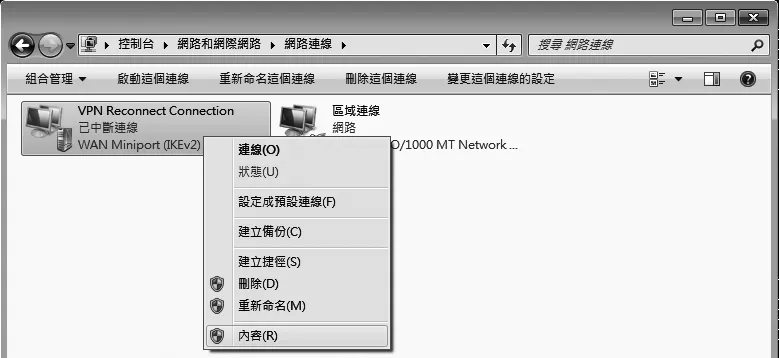
图1 网络连接设置
完成基本VPN服务的启用与设置之后,可能会出现远程访问警告信息,其主要目的在于告知我们VPN网络的连接检查,可以选择通过本机的“路由及远程访问服务策略”或是内部域中另一部专属的“网络策略服务器(NPS)”来负责这项工作,为了简化架构设计,我们将会选择前者。单击“下一步”继续。
设置网络安全策略
在“远程访问记录与策略”节点上,点击鼠标右键,单击“启动NPS”。接着,将会开启本地网络策略服务器设置界面,请在最上层节点的页面中单击“网络访问策略”。在“网络策略”页面中,默认会有两个设置为拒绝访问的策略项目,连续单击开启“Connections to Microsoft Routing and Remote Access server”项目。首先,在“概述”页面中将访问权限部分设置为“授与访问权”,然后单击至“限制”页面中继续。在“限制”页面中,针对“验证方法”中的设置惟一保留“Microsoft Secured password(EAPMSCHAPv2)”项目,然后移除“Microsoft智能卡或其他证书”项目。单击“确定”完成设置。
客户端设置与连接测试
终于完成了整个IKEv2的VPN服务器证书与服务的设置,接下来便可以来到预先准备好的远程Windows 7客户端计算机,来进行相关的VPN连接设置与访问测试了。首先从“控制面板”页面中“网络和共享中心”,开启之后单击位于“变更网络设置”区域中的“设置新的连接或网络”连接继续。
在“选择连接选项”页面中,选取“连接到工作地点”项,单击“下一步”。在“您要如何连接”页面中,单击“使用我的网际网络连接VPN”。输入所要连接的VPN服务器网际网络FQDN地址,然后输入自定义的目的地识别名称以及将“不要立即连接;先设置好,我稍后再连接”项目勾选,单击“下一步”。输入已允许连接VPN网络的用户账号、密码以及域名称,如图1所示,在完成了VPN网络连接的建立之后,请在该图1上点击鼠标右键,选择“属性”继续。
开启了VPN网络的属性之后,请在“安全性”页面中,将VPN类型变更为“IKEv2”,然 后 确 认 在“验证”区域中已经将“使用可延伸的验证通讯协议(EAP)”设 置 为“Microsoft Secured password(EAPMSCHAPv2)”。单击“进阶设置”按钮继续。在“进阶属性”的页面中,可以决定当发生与IKEv2的VPN网络连接中断时,所允许的网络中断时间(默认=30分钟)。连续单击两次“确定”完成设置。

图2 连接状态检视
接下来,我们便可以开启所完成建立与设置的VPN网络连接,在此的用户账户、密码以及域名称,由于都已经预先设置好,因此,请直接单击“连接”即可。成功连接登录VPN网络之后,便可以尝试访问内部的服务器资源。在这个测试环境中,在搜寻字段中,输入内部共享文档夹的UNC路径来开启连接。当成功连接后,将可以看到预先储存在内部网络共享文档夹中的档案。
而对于目前所连接的VPN网络详细信息,您可以在连接阶段中开启此VPN网络的状态,然后在“详细数据”中查看即可(如图2),其中,最重要的是可以看到目前所使用的设备名称是“WAN Miniport(IKEv2)”,以 及“Mobile Supported”功能目前是支持的。
最后,建议您可以通过多网络环境下,选择停用目前运作中的区域连接,然后再启用原本已经设置为停用的区域网络(或WiFi网络、移动网络等都可以),来测试看看当Internet的连接再度恢复时,IKEv2的移动性特色是否已成功发挥。
结论
时代的不断发展,让信息技术也得跟着附和人们的需求。从本文的VPN Reconnect技术部署中,让我们深知今日企业的移动工作者是越来越多,想要满足这一类工作者的需求,最重要的就是要达到高便利性、高流畅性以及高安全性三大基本需求,就像如今人手一个的iPhone与Android智能型手机一样。这项VPN移动连接技术,也支持了最新Windows 10客户端的使用,而且可以让连接的网络传输速度更快更稳。
